Sådan ændres et bestemt markørflade på Windows 10
Det er almindelig viden, at du kan ændre markøren på Windows 10. Ikke kun kan du indstil en anden størrelse og farve for markøren, men du kan også ændre, hvordan det ser ud med et tema. Temaer ændrer normalt alle tilstande for markøren, dvs. indlæsningstilstand, markørpile, rulle ansigt osv. Du kan dog ændre et bestemt markørflade på Windows 10 og lade resten være som de er. Sådan gør du.
Udskift en markørside
Find markørens ansigt, som du vil bruge. Det kan være en del af et tema, og du kan delvis anvende det, eller det kan være et selvstændigt billede, som du opretter. Desværre er det ikke så enkelt at oprette en markør. Din bedste indsats er at prøve en online app, der giver dig mulighed for at tegne en. En mere kompliceret eller flot markør kræver noget dygtighed.
Til dette indlæg bruger vi et markørflade fra Metro X1 Animeret markør tema.

Åbn Kontrolpanel, og gå til Hardware og lyd. Klik på musen, så får du vinduet med musegenskaber. Gå til fanen Pointer. Du vil se en liste over alle de forskellige tilstande, som markøren går igennem, og hver ledsages af markørfladen, der bruges til denne tilstand. Vælg markørtilstand, og klik på gennemsøgningsknappen.
I det vindue, der åbnes, skal du vælge markørfladen, du vil bruge. Metro X1-temaet, når det udtrækkes, viser tydeligt hvert eneste cursoransigt, som det har. Du kan vælge den, du vil bruge, og klikke på Anvend.
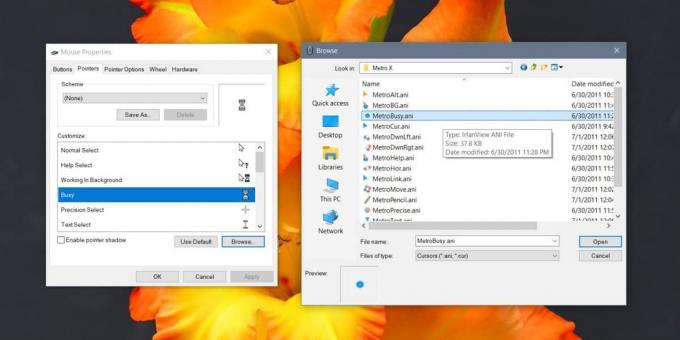
Hvis du nogensinde vil ændre markøren tilbage til den måde, den var, er det temmelig enkelt. Besøg musens egenskaber igen. Gå til fanen Pointer, og vælg markøren, du vil gendanne. Når det er valgt, skal du klikke på knappen "Brug standard", og markørfladen vender tilbage til den standard, der blev indstillet af Windows 10.
Når du ændrer et bestemt markørflade, skal du sørge for at udskifte det med et, der er let at genkende. Hvis du ikke kan fortælle, hvad markøren er til, dvs. om den er klar til at indtaste eller om det indikerer, at systemet er optaget i baggrunden, er det til lille nytte. Den gode ting er, at det er meget let at nulstille en markør, som du ikke kan genkende.
På samme note, hvis du har et markørtema, som du kan lide, men du ikke er tilfreds med en eller to af disse cursor ansigter det har, kan du bruge det samme trick og bytte det forvirrende markør ansigt med et, du kan lide bedre.
Søge
Seneste Indlæg
Sikkerhedskopiér og gendan data fra alle Windows 8 Store-apps med et klik
I betragtning af mængden af vægt, der lægges på de nye moderne UI...
Bloker hurtigt usikkert eller upassende internetindhold med DNS Angel
Stjålne adgangskoder, tyveri af kreditkort, phishing-svindel, ondsi...
Se info, der er gemt i alle Windows Jump-lister med Nirsoft JumpListsView
Microsoft introducerede Jump Lists-funktion i Windows 7 for at give...



